PC'de tam ekran oyunlar oynarken monitör ekranı kararıyor ve kararıyor
Windows 11 veya Windows 10 oyun sisteminizde tam ekran oyunlar oynarken monitör ekranınızın karardığını ve karardığını fark ederseniz, bu yazı tam size göre. Bu yazıda, olası nedenleri ve soruna en uygun çözümleri belirleyeceğiz.
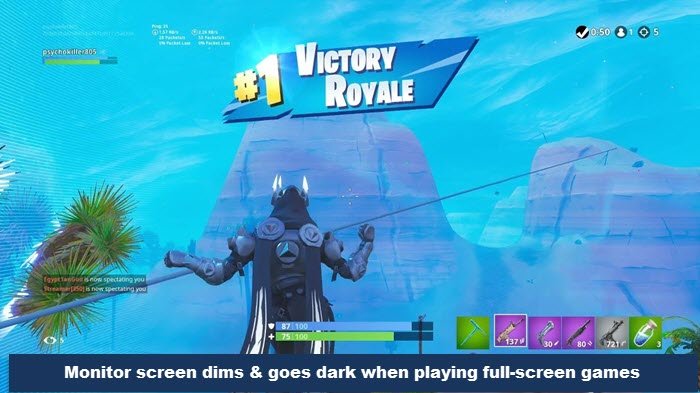
Ekranım neden bilgisayarı karartmaya devam ediyor?
Ekranınızın parlaklığının azalmasına neden olan en olası suçlular şunları içerir:
- Varsayılan etkin otomatik karartma ayarları.
- Güç tasarrufu ayarları.
- Hasarlı GPU.
- Eski sürücüler.
Ek olarak, çoğunlukla dizüstü bilgisayarlarda Uyarlanabilir Parlaklık(Adaptive Brightness) adı verilen bir özellik vardır ve Windows PC'nizdeki ekranın kararmasından sorumlu olabilir. Özelliğin çalışma şekli şu şekildedir, sensörler ortam ışığını kontrol edecek - ışık değişirse veya sensörler ortamdaki değişiklikleri algılarsa, ekranın parlaklığını ışık seviyesine göre ayarlayacaktır.
Tam ekran oyunlar oynarken ekranım neden kararmaya devam ediyor?
Windows 10/11 oyun oynarken PC ekranınız kararıyor çünkü Windows ,(Windows) sistemin ortam ışığı sensörüne ne kadar ışık ulaştığına bağlı olarak ekranın parlaklığını ayarlayabilir. OSD ( Ekran Görüntüsü(Screen Display) ) menüsündeki Ekran parlaklığımı otomatik olarak ayarla(Adjust my screen brightness automatically) seçeneği için düğmeyi açıp kapatabilirsiniz .
(Monitor)Tam ekran oyunlar oynarken monitör ekranı kararıyor ve kararıyor
Tam ekran oyunlar oynarken monitör ekranınız kararıyor ve kararıyorsa, aşağıdaki önerilen çözümlerimizi belirli bir sırayla deneyebilir ve sorunun çözülmesine yardımcı olup olmadığına bakabilirsiniz.
- Grafik sürücünüzü yeniden başlatın
- Uyarlanabilir Parlaklığı Devre Dışı Bırak
- Geri alma/kaldır grafik sürücüsü
- Grafik sürücüsünü güncelleyin
- (Set)Özel Ekran Çözünürlüğü(Screen Resolution) ve Yenileme Hızını (Refresh Rate)ayarlayın
- Güç Kısıtlamasını Devre Dışı Bırak
- Windows Oyun Modunu(Windows Game Mode) ve Oyun Çubuğunu(Game Bar) Devre Dışı Bırakın
- BIOS'ta (BIOS)Dinamik Arka Işık Kontrolünü(Dynamic Back Light Control) Devre Dışı Bırakın
Listelenen çözümlerin her biri ile ilgili sürecin açıklamasına bir göz atalım.
Aşağıdaki çözümleri denemeden önce, güncellemeleri kontrol edin(check for updates) ve mevcut bitleri Windows cihazınıza yükleyin ve ekran kararması sorununun çözülüp çözülmediğine bakın. Bilgisayarınız zaten güncelse ve sorunu yeni bir güncellemeden sonra yaşamaya başladıysanız, güncellemeyi kaldırabilirsiniz(uninstall the update) .
Bu gönderide sağlanan çözümleri tükettikten sonra sorun devam ederse, GPU'nuzun(GPU) arızalı olma olasılığının yüksek olduğunu unutmayın; tanı için bir PC donanım teknisyeni ile iletişime geçin.
1] Grafik sürücünüzü yeniden başlatın
Bu çözüm , grafik sürücünüzü yeniden başlatmanızı ve (restart your graphics driver)PC'de tam ekran Oyun oynarken Ekranın kararıp kararmadığını(Screen dims when playing Games in full-screen on PC) görmenizi gerektirir . Değilse, bir sonraki çözüme geçin.
2] Uyarlanabilir Parlaklığı Devre Dışı Bırak
Bu çözüm , Windows 10/11 oyun dizüstü bilgisayarınızda Uyarlanabilir Parlaklık özelliğini devre dışı(disable the Adaptive Brightness feature) bırakmanızı gerektirir . Sorun çözülmediyse sonraki çözümü deneyin.
3] Grafik sürücüsünü Rollback/Uninstall
Son bir grafik sürücüsü güncellemesinden sonra sorunu fark ettiyseniz, sürücüyü geri alabilir veya grafik sürücüsünü Komut İstemi aracılığıyla kaldırabilir(uninstall the graphics driver via Command Prompt) veya Display Driver Uninstaller'ı(Display Driver Uninstaller) kullanabilirsiniz .
4] Grafik sürücüsünü güncelleyin
Windows PC'nizde yüklü bir NVIDIA , AMD ATI ekran kartı veya Intel HD grafik kartınız varsa (Intel HD), üreticinin web sitesinden en son sürücüleri indirebilirsiniz(download the latest drivers from the manufacturer’s website) . Bu sitelerden bazıları otomatik algılama seçenekleri sunar.
5] Özel Ekran Çözünürlüğünü(Screen Resolution) ve Yenileme Hızını (Refresh Rate)Ayarlayın(Set)
Bu çözüm , Windows 10/11 oyun sisteminizde özel ekran çözünürlüğü ve yenileme hızı(custom screen resolution and refresh rate) ayarlamanızı ve kullanmanızı gerektirir .
6] Güç Kısıtlamasını Devre Dışı Bırak
Bilgisayarınızda Güç Kısma'yı devre dışı bırakabilir ve bunun yardımcı olup olmadığına bakabilirsiniz .
7] Windows Oyun Modunu(Disable Windows Game Mode) ve Oyun Çubuğunu Devre Dışı Bırakın(Game Bar)
Bu çözüm, Oyun Modu'nu ve ayrıca Oyun Çubuğunu devre(disable Game Bar) dışı bırakmanızı gerektirir . Her iki işlem de sorunu çözmediyse, etkinleştirdiyseniz Gece ışığını kapatabilir ve bunun yardımcı olup olmadığına bakabilirsiniz.
İlgili(Related) : PC ekranı, tam ekran olmasa bile oyun oynarken kararmaya devam ediyor .(PC screen keeps dimming when playing games)
8] BIOS'ta (BIOS)Dinamik Arka Işık Kontrolünü Devre Dışı(Disable Dynamic Back Light Control) Bırakın
Dinamik(Dynamic) arka aydınlatma özelliği ile PC kullanıcıları, arka ışık yoğunluğunu değiştirerek kontrast oranını artırmak için LCD ekranlardaki arka ışığı özelleştirebilir .
Bu çözüm , Windows bilgisayarınızdaki BIOS'ta (BIOS)Dinamik Arka Işık Kontrolünü(Dynamic Back Light Control) devre dışı bırakmanızı gerektirir . İşte nasıl:
- Bilgisayarınızı BIOS'a önyükleyin(Boot your computer into BIOS) .
- Sol bölmede, Video öğesini genişletin .
- Sağ tarafta, Dinamik Arka Işık Kontrolü altında (Dynamic Backlight Control)Devre Dışı(Disabled) seçeneğini seçin .
- Değişikliklerinizi kaydedin.
- Bilgisayarı yeniden başlat.
Bu çözümlerden herhangi biri sizin için çalışmalı!
İlgili yazı(Related post) : Surface Pro ekran karartma sorunu nasıl düzeltilir.(How to fix Surface Pro screen dimming problem.)
Related posts
Windows 10'da bir keyboard shortcut kullanarak Monitor'i nasıl kapatılır?
Fix Computer Monitor ekranda Sarı renk tonu vardır
Best Windows 10 için ücretsiz Color Calibration Tools
Fix Screen Dims Windows PC tam ekranda Oyun oynarken
Monitor Display Color'inizi Windows 10'de nasıl kalibre edilir?
Display driver yanıt vermeyi bıraktı ve Windows 10'da kurtarıldı
Game Backup Monitor otomatik yedekleme oyunlar sağlar
Camera On/Off On-screen Display bildirimlerini etkinleştirin veya devre dışı bırakın
Microsoft Wireless Display Adapter nasıl kullanılır
Wireless Display feature Windows 10'de Nasıl Eklenebilir ve Kaldırılır
Windows 10 screen display'ünüzün kapatılmasını nasıl önlenir
Windows'un 10 Stretched Screen display sorunu çözmek için nasıl
144Hz seçeneği, Display Windows 10 seçeneklerini göstermiyor
Display Fusion, birden fazla monitörü kolayca yönetmenizi sağlar
Display content Surface Hub'te bir meeting invite'e bağlı
Windows computer screen brightness flickering or flashing
Display Resolution Windows 10'de nasıl değiştirilir?
Language Translation'u devre dışı bırakın; Change Display Language Edge'de
Display Settings'ü Windows Control Panel'de açılamıyor
White Windows 10'da ekranın her yerinde görünen noktalar
